 Pada artikel ini darikomputer akan memberikan tutorial bagaimana cara menginstal atau instal ulang windows 8 dan windows 10. Windows 8 sendiri merupakan Sistem Operasi yang dibuat oleh Microsoft dan di perkenalkan agustus 2012 dan windows 10 di rilis pada September 2014. Banyak Perubahan yang dilakukan oleh Microsoft di windows 10 ini. Karena banyak keluhan dari para pengguna windows tentang navigasi menu yang kurang User Friendly. Mungkin karena pengguna windows sudah terbiasa menggunaka menu navigasi seperti di windows 7. Navigasi menu di windows 7 diterapkan kembali di windows 10. Untuk windows 10 karena baru saja dibuat dan masih dalam versi beta(percobaan) maka kita dapat mendownloadnya langsung dari website resminya Microsoft secara gratis. Jika ingin mencoba windows 10, kamu dapat melakukan instal ulang menggunakan CD atau USB Flashdisk. Langkah - langkah untuk instal ulangnya sama seperti menginstal windows 8. Untuk cara instal ulang menggunakan USB Flashdisk sudah saya posting di artikel sebelumnya, silahkan dibaca.
Pada artikel ini darikomputer akan memberikan tutorial bagaimana cara menginstal atau instal ulang windows 8 dan windows 10. Windows 8 sendiri merupakan Sistem Operasi yang dibuat oleh Microsoft dan di perkenalkan agustus 2012 dan windows 10 di rilis pada September 2014. Banyak Perubahan yang dilakukan oleh Microsoft di windows 10 ini. Karena banyak keluhan dari para pengguna windows tentang navigasi menu yang kurang User Friendly. Mungkin karena pengguna windows sudah terbiasa menggunaka menu navigasi seperti di windows 7. Navigasi menu di windows 7 diterapkan kembali di windows 10. Untuk windows 10 karena baru saja dibuat dan masih dalam versi beta(percobaan) maka kita dapat mendownloadnya langsung dari website resminya Microsoft secara gratis. Jika ingin mencoba windows 10, kamu dapat melakukan instal ulang menggunakan CD atau USB Flashdisk. Langkah - langkah untuk instal ulangnya sama seperti menginstal windows 8. Untuk cara instal ulang menggunakan USB Flashdisk sudah saya posting di artikel sebelumnya, silahkan dibaca.
Bagaimana mengenai driver laptop, apakah sudah support windows 10 ? Untuk laptop dengan model terbaru, biasanya sudah satu paket dengan driver windows yang telah support windows 8 dan 10.
Apakah membutuhkan spesifikasi komputer yang tinggi?
..tidak, asalkan komputer atau laptop kamu sudah menggunakan windows 7 itu berarti laptop kamu dapat menggunakan windows 10.
Tutorial Instal Ulang Windows 10 :
1. Masukkan Cd windows ke dalam DVD drive, kemudian restart laptop kamu.
2. Masuk ke bios dan setting Dvd drive menjadi first boot (booting pertma). Karena kita ingin menginstal windows dari Cd lewat Dvd drive. Untuk setting biosnya bisa kamu lihat gambar dibawah ini.
Pilih -> boot option #1. Sesuaikan dengan versi bios kamu, yang penting ganti first bootnya.
Pilih -> DVD drive
Simpan konfigurasi.
3. Setelah itu laptop akan melakukan restart. Tunggu sampai muncul tulisan "Press any key to boot CD or DVD". Ketika ada tulisan tersebut, langsung tekan huruf sembarang pada Keyboard bersamaan dengan munculnya tulisan tersebut.
4. Setelah masuk ke windows setup, silahkan pilih bahasa yang di inginkan. Biasanya untuk step ini dibiarkan saja, langsung pilih -> Next.
8. Setelah muncul kotak dialog seperti dibawah ini, pilih -> Costume: Install Windows only (Advanced).
Setelah disk ( C ) kosong, Kemudian pilih -> Next.
10. Proses copy file windows ke laptop / komputer sedang berjalan. Tunggu sampai proses 100%.
Sekian artikel dari saya, semoga bermanfaat..






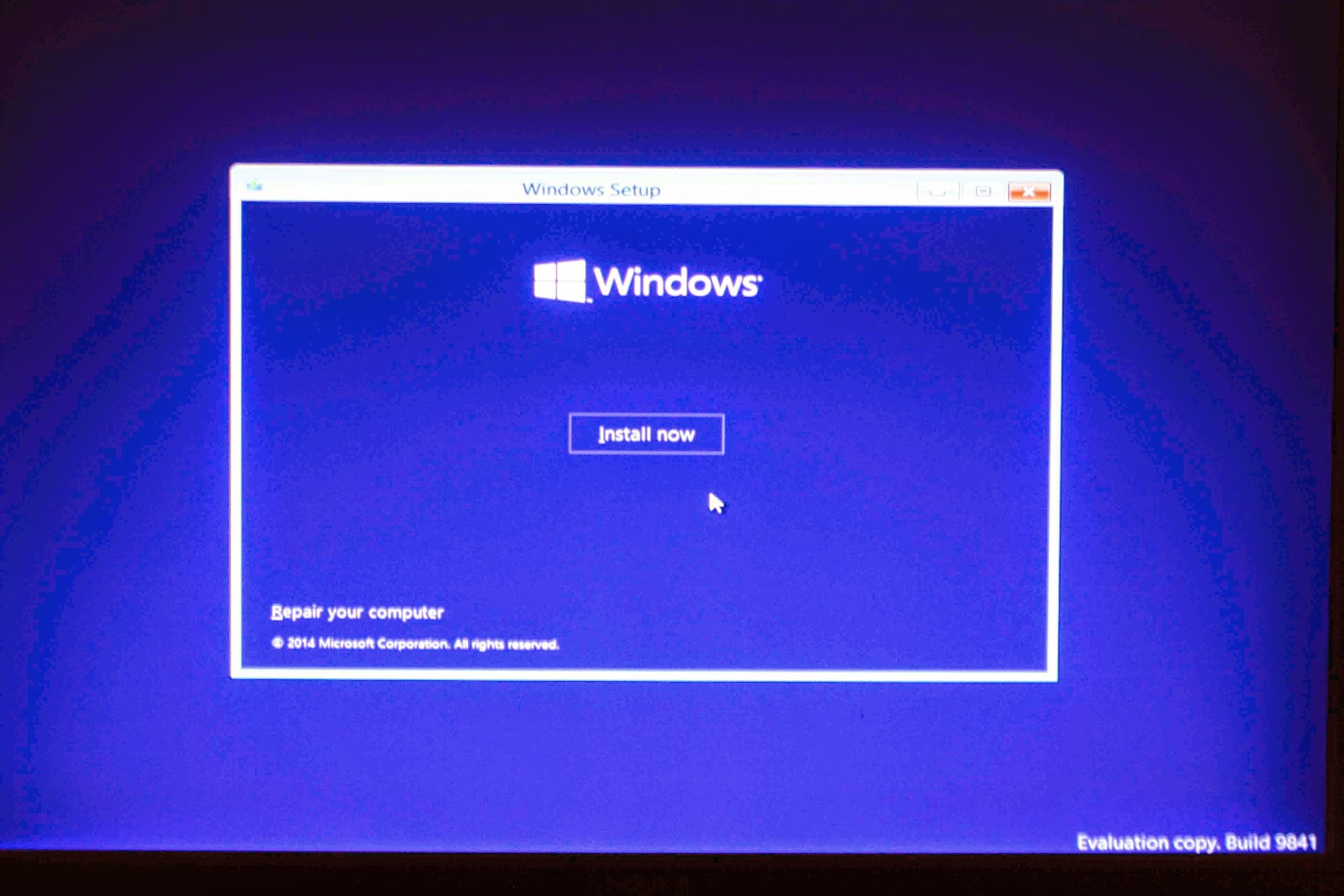








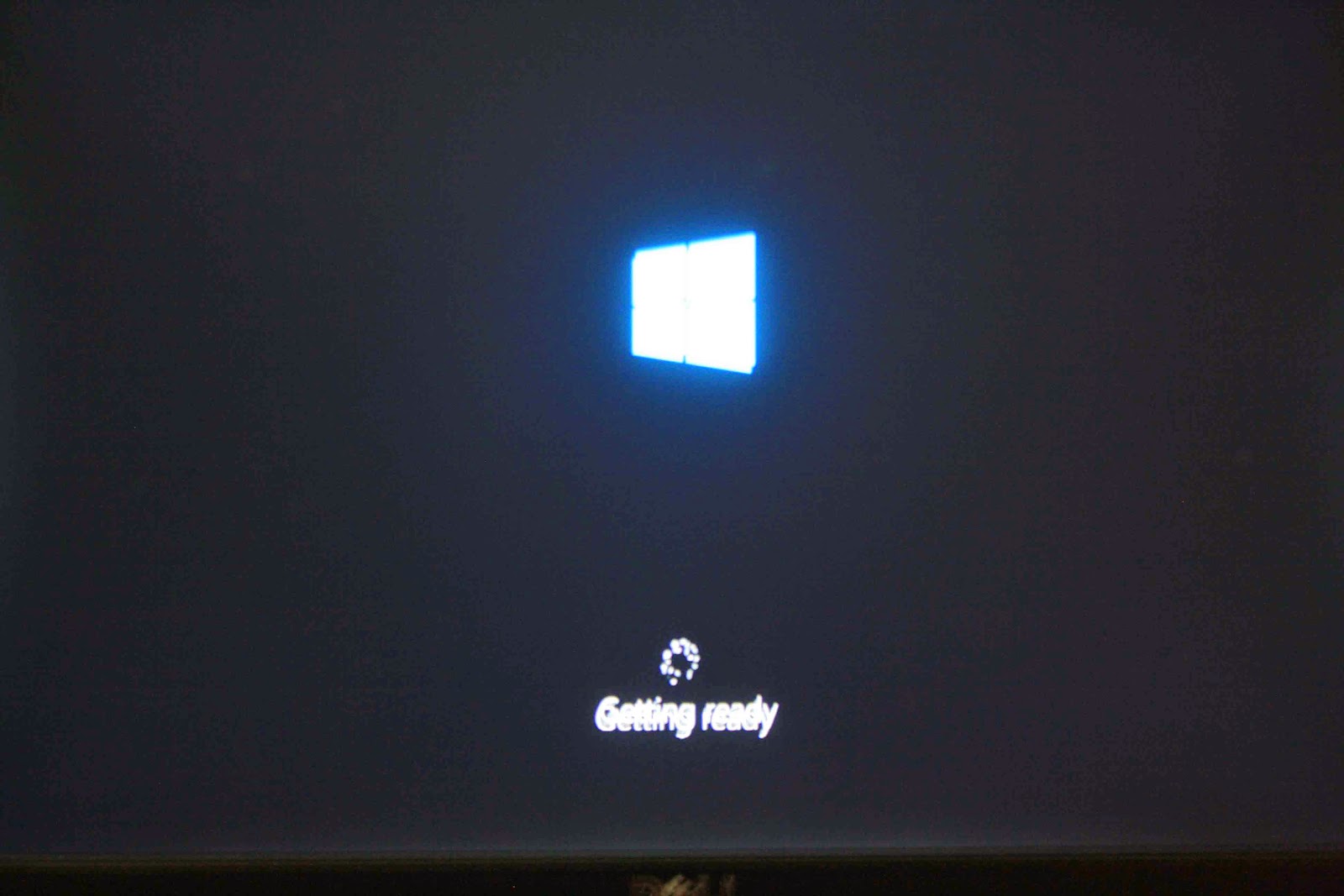













0 Komentar untuk "Cara Instal Windows 8 Dan Windows 10 Lengkap Dari Awal"